Основні помилки при виборі адаптера
Сама головна і перша помилка при виборі – це красивий зовнішній вигляд і дешева ціна. Майже ніхто не звертає увагу на його характеристики. Цього робити не можна при покупці даного приладу.
Не вдається підключитися до Wi-Fi в Windows 10
Ще одна помилка базується на стереотипі – вся китайська техніка погана. Якість залежить від моделі, а не від фірми.
При покупці в першу чергу прочитайте характеристики, відгуки про апарат, а потім вже робіть висновки.
Як підключити Wi-Fi адаптер до комп’ютера
Найпростіші при підключенні до системного блоку адаптери – це зовнішні. Вони підключаються до usb виходу через кабель або без нього. Система знаходить драйвера самостійно. І користувачеві залишається тільки підключитись до мережі і почати працювати.

Складніше буде з внутрішніми. Для цього розбирається корпус системного блоку, знаходиться інтерфейс pci-e на материнській платі.

Міг викрутитися з корпусу антена на адаптері, пристрій вставляється в спеціальний отвір.

Загвинчується антена до адаптера зовні блоку.

Ви повинні зробити все так, як показано на картинці вище. Потім вставляєте диск з драйвером і встановлюєте в систему. Після того, як драйвера встановляться заходимо в диспетчер пристроїв.
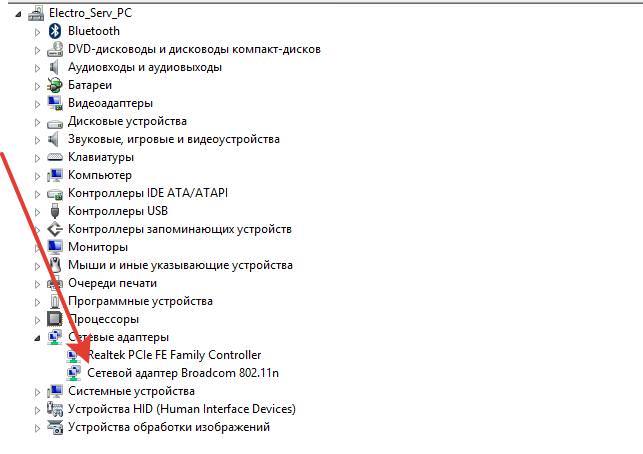
Якщо ви все зробили правильно, у вас повинен з’явиться цей драйвер в диспетчері. Потім заходимо в центр управління мережами. Правою кнопкою натискаємо по тій точці, яка вказана на малюнку.
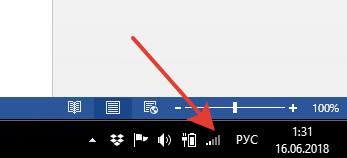
У вікні натискаємо по блоку Зміна параметрів адаптера.
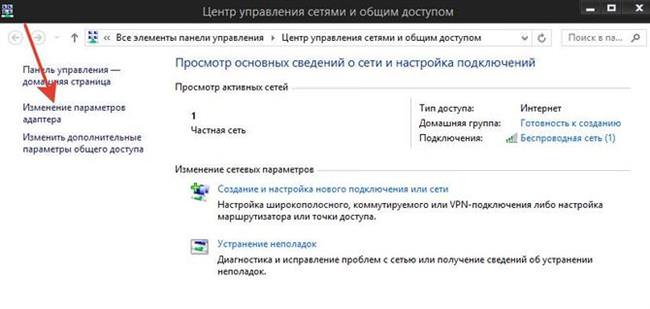
Потім дивимося на ваш драйвер адаптера. Якщо все правильно, а в більшості випадків він настроюється автоматичний, то ви побачите зелену драбинку. Якщо ж ні, то заходимо в нього, клікнувши правою кнопкою миші по блоку і заходимо в властивості.

У властивостях знаходимо «Протокол інтернету версії IP4» і клацаємо по ньому двічі лівою кнопкою. Змінюємо там вказані значення на «Отримати IP-адресу автоматично».
Настройка адаптера Card-bus ідентична налаштувань внутрішнього адаптера або usb. Ця картка вставляється в спеціальний роз’єм на ноутбуці чи комп’ютері.







